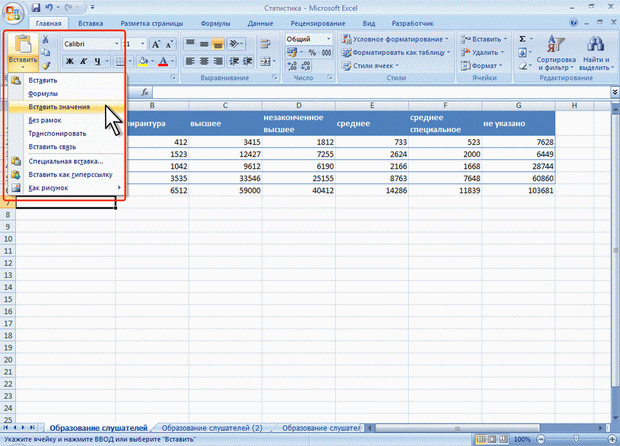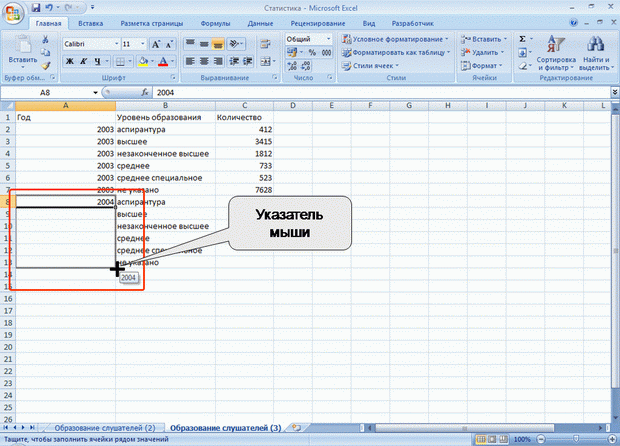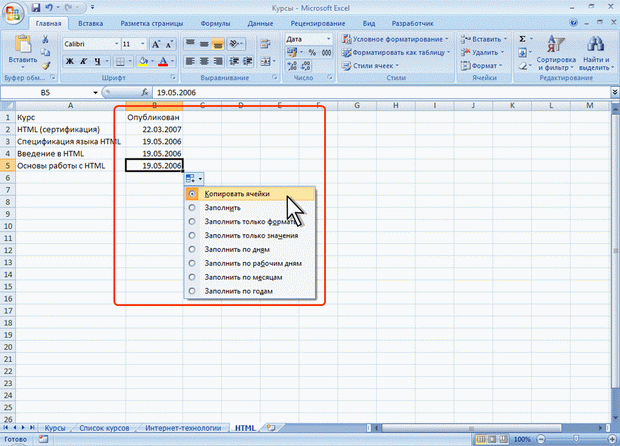| Видео курс есть это программы, спасибо |
Создание таблиц
Копирование с помощью специальной вставки
При копировании могут возникнуть и более сложные задачи: копирование из ячейки части информации; преобразование данных; установки связи между ячейками. Они решаются с использованием возможностей специальной вставки.
Для извлечения из буфера обмена фрагмента с помощью специальной вставки во вкладке Главная в группе Буфер обмена щелкните стрелку кнопки Вставить и в появившемся меню выберите один из способов (рис. 5.8).
Результаты выбора различных команд приведены в таблице.
| Команда меню | Результат выполнения |
|---|---|
| Формулы | Вставляются только формулы в том виде, в котором они вводятся в строку формул. Оформление не копируется |
| Вставить значения | Вставляются только значения скопированных ячеек. Оформление и формулы не копируются |
| Без рамок | Вставляется содержимое и оформление скопированных ячеек, за исключением границ |
| Транспонировать | Происходит преобразование данных. Ячейки строк вставляются как столбцы, ячейки столбцов вставляются как строки |
| Вставить связь | Данные вставляются в виде формул, связывающих диапазон вставки с копируемым диапазоном. Оформление не копируется |
Для доступа к другим способам в меню (см. рис. 5.8) выберите команду Специальная вставка, в результате чего появится окно Специальная вставка (рис. 5.9).
Следует отметить, что с использованием специальной вставки можно вставить только последний из скопированных в буфер обмена фрагментов.
Копирование автозаполнением
Автозаполнение можно использовать для копирования на рядом расположенные ячейки.
Для копирования следует выделить ячейку с копируемыми данными и перетащить маркер автозаполнения по строке или столбцу (рис. 5.10).
В некоторых случаях вместо копирования может произойти автозаполнение последовательным рядом значений. В этом случае следует щелкнуть по значку автозаполнения и в меню выбрать команду Копировать ячейки (рис. 5.11).